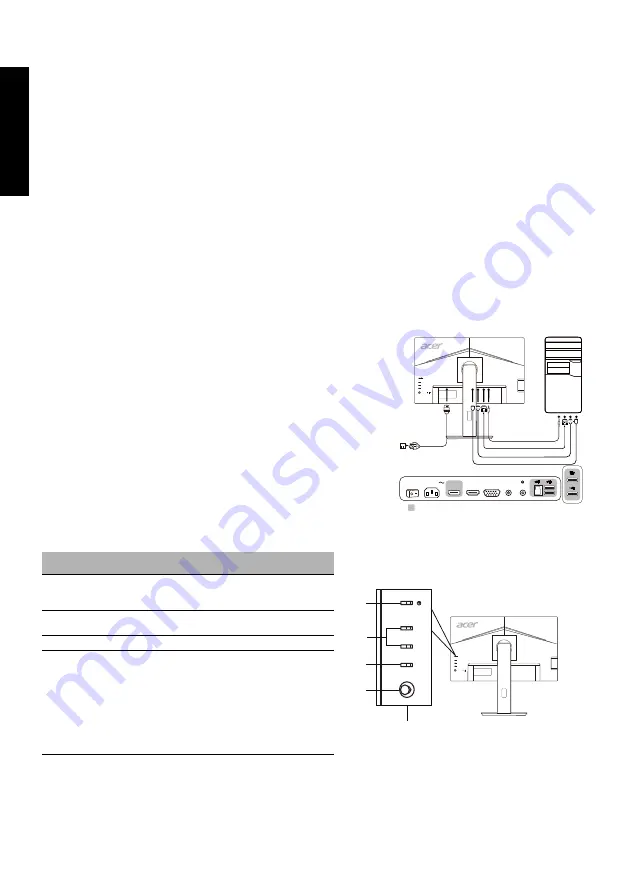
ไท
ย
คู่มือการตังค่ามอนิเตอร์
LCD
ของ
Acer
ฉบับย่อ
(QSG)
คําแนะนําด ้านความปลอดภัยทีสําคัญ
โปรดอ่านคําแนะนําต่อไปนีอย่างละเอียด
1.
การทําความสะอาดมอนิเตอร์
LCD:
ให ้แน่ใจว่ามอนิเตอร์ของคุณได ้รับการจัดระดับทางไฟฟ้าให ้ใช ้งานได ้กับกําลังไฟแบบ
AC
ทีใช ้ในพืนทีของคุณ
•
ปิดมอนิเตอร์
LCD
และถอดสายไฟออก
•
ฉีดสเปรย์นํายาทําความสะอาดทีไม่มีตัวทําละลายลงบนผ ้าและทําความสะอาดมอนิเตอร์เบาๆ
•
ห้ามฉีดสเปรย์หรือเทรดของเหลวใดๆ
ลงบนหน้าจอ
หรือฝาปิดโดยตรง
•
ห้ามใช้นํายาทําความสะอาดทีมีส่วนผสมของแอมโมเนียหรือแอลกอฮอล์ทําความสะอาดหน้าจอแสดงผล
LCD
หรือฝาปิด
• Acer
จะไม่รับผิดชอบหากเกิดความเสียหายจากการใช ้นํายาทําความสะอาดทีมีส่วนผสมของแอมโมเนียหรือแอลกอฮอล์
2.
อย่าวางมอนิเตอร์
LCD
ไว ้ใกล ้กับหน ้าต่าง
ฝน
ความ
ชืน
หรือแสงแดดอาจทําให ้มอนิเตอร์เกิดความเสียหายร ้ายแรงได ้
3.
อย่าใช ้แรงกดกับหน ้าจอ
LCD
แรงกดทีมากเกินไปอาจทําให ้หน ้าจอเกิดความเสียหายโดยถาวรได ้
4.
อย่าถอดฝาครอบหรือพยายามซ่อมแซมยูนิตนีด ้วย
ตัวคุณเอง
ควรให ้ช่างเทคนิคทีได ้รับอนุญาตทําการซ่อมแซมในทุกกรณี
5.
เก็บมอนิเตอร์
LCD
ไว ้ในห ้องทีมีอุณหภูมิที
-20°
ถึง
60° C (-4°
ถึง
140° F)
การจัดเก็บมอนิเตอร์
LCD
ภายนอกช่วงดังกล่าวอาจทําให ้เกิดความเสียหายโดยถาวรได ้
6.
ควรถอดปลักมอนิเตอร์ออกทันทีและติดต่อช่างเทคนิคทีได ้รับอนุญาตหากมีกรณีใดๆ
ต่อไปนีเกิดขึน
:
•
สายสัญญาณจากมอนิเตอร์ไปยังพีซีหลุดลุ่ยหรือได ้รับความเสียหาย
•
ของเหลวหกลงบนมอนิเตอร์
LCD
หรือมอนิเตอร์ถูกนําฝน
•
มอนิเตอร์
LCD
หรือฝาปิดได ้รับความเสียหาย
ติดตังมอนิเตอร์เข ้ากับฐานวาง
1.
เอามอนิเตอร์ออกจากบรรจุภัณฑ์
2.
ติดขาตังเข ้ากับฐานวาง
(
สําหรับบางรุ่น
)
3.
หมุนตามเข็มนาฬิกาจนลงล็อค
ตรวจสอบให ้แน่ใจว่าฐานวางลงล็อคกับขาตัง
(
สําหรับบางรุ่น
)
4.
ยึดฐานวางเข ้ากับขาตังด ้วยการหมุนสกรูโดยใช ้สลักทีมีให ้หรือใช ้เหรียญทีมีขนาดพอเหมาะ
(
สําหรับบางรุ่น
)
การเชือมต่อมอนิเตอร์กับคอมพิวเตอร์
1.
ปิดมอนิเตอร์ของคุณและถอดสายไฟของคอมพิวเตอร์
2. 2-1
เชือมต่อสายวิดีโอ
a.
ตรวจสอบให ้แน่ใจว่าทังมอนิเตอร์และคอมพิวเตอร์ปิดอยู่
b.
เชือมต่อสาย
VGA
เข ้ากับคอมพิวเตอร์
2-2
เชือมต่อสาย
HDMI (
เฉพาะรุ่นอินพุต
HDMI)
a.
ตรวจสอบให ้แน่ใจว่าทังมอนิเตอร์และคอมพิวเตอร์ปิดอยู่
b.
ต่อปลายด ้านหนึงของสาย
HDMI
เข ้ากับด ้านหลังของ
มอนิเตอร์และต่ออีกด ้านหนึงเข ้ากับพอร์ตของคอมพิวเตอร์
2-3
เชือมต่อสาย
DP (
เฉพาะรุ่นอินพุต
DP) (
ไม่บังคับ
)
a.
ตรวจสอบให ้แน่ใจว่าทังมอนิเตอร์และคอมพิวเตอร์ปิดอยู่
b.
เชือมต่อสาย
DP
เข ้ากับคอมพิวเตอร์
3.
เชือมต่อสายสัญญาณเสียง
(
เฉพาะรุ่นอินพุตสัญญาณเสียง
) (
ไม่บังคับ
)
4.
เสียบสายมอนิเตอร์เข ้ากับพอร์ตจ่ายไฟทีอยู่
ด ้านหลังของมอนิเตอร์
5.
เสียบปลักสายไฟของคอมพิวเตอร์และมอนิเตอร์
เข ้ากับเต ้าเสียบปลักไฟ
ทีอยู่ในบริเวณใกล ้เคียง
6.
เลือกเปิด
/
ปิดชาร์จด ้วย
USB
ขณะปิดเครืองเพือ
เปิด
/
ปิดใช ้งานฟังก์ชัน
ชาร์จด ้วย
USB
ขณะปิดเครือง
(
ไม่บังคับ
)
การควบคุมภายนอก
หมายเลข
รายการ
คําอธิบาย
1
ปุ่มเปิด
-
ปิดเครือง
/
ไฟแสดงสถานะ
เปิด
/
ปิดมอนิเตอร์
สีนําเงินหมายถึง
เปิดอยู่
สีเหลืองหมายถึงสแตนด์บาย
/
โหมดประหยัดพลังงาน
2
ปุ่มลัด
1, 2
กดเพือเปิดใช ้งานฟังก์ชันปุ่มลัด
ทีกําหนดโดยผู ้ใช ้
3
ปุ่มอินพุต
กดเพือสลับระหว่างแหล่งอินพุต
4
ปุ่มนําทาง
/
ตกลง
กดเพือเปิดใช ้งานเมนู
OSD
แล ้วใช ้
เป็นปุ่มนําทางเพือเน ้นฟังก์ชันที
ต ้องการ
กดอีกครังเพือป้อนการเลือก
DP
HDMI
VGA
POWER
AC SWITCH
AUDIO IN
VGA IN
HDMI
DP
ไม่บังคับ
1
1
3
4
2
Summary of Contents for BR7 Series
Page 1: ...USER GUIDE LCD Monitor BR7 series BR247Y ...
Page 2: ......
Page 41: ...简体中文 ...
Page 105: ...BR247Y BR247Y Dec 24 2021 2021 ...
Page 106: ... ġ ġ _______________________________ BR247Y BR247Y Dec 24 2021 2021 ...
Page 107: ...ġ ġ ġ _______________________________ BR247Y BR247Y Dec 24 2021 2021 ...
Page 108: ...Dec 24 2021 BR247Y BR247Y 2021 ...
Page 109: ... ġ ġ BR247Y BR247Y Dec 24 2021 2021 ...
Page 110: ...Acer Incorporated ġ _______________________________ BR247Y BR247Y Dec 24 2021 2021 ...
Page 114: ......
Page 115: ...Product Information for EU Energy Label MC TTR11 003 4J 5KP01 072 xx Barcode ...
Page 116: ......
















































